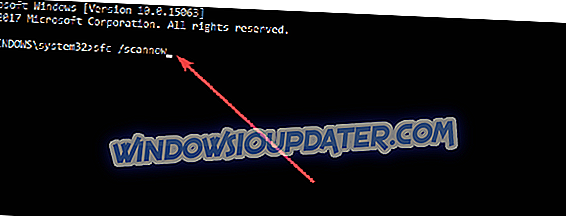Como posso corrigir problemas do pacote de idiomas do Windows 10?
- Executar o SFC
- Excluir arquivos temporários da Internet
- Instalar uma nova cópia do Windows 10, 8.1
- Execute o DISM
- Atualize seu sistema operacional
Você está tendo problemas para baixar e instalar pacotes de idiomas do Windows 8 ou Windows 10? Nesse caso, confira o tutorial abaixo para saber como você pode corrigir facilmente seu pacote de idiomas do Windows 10, caso não funcione. Tudo isso levará apenas 5 minutos do seu tempo.

Quando os usuários do Windows 8 ou do Windows 10 tentam baixar um novo pacote de idiomas para um idioma específico, a barra de progresso do download basicamente congela e fornece uma mensagem de erro. Esse problema não é muito comum, mas impede que você instale o idioma desejado no sistema operacional.
Como corrigir a instalação do pacote de idiomas preso no Windows 10
1. Execute o SFC
- Mova o mouse para o lado superior direito da tela.
- Clique com o botão esquerdo no recurso "Pesquisar".
- Escreva na caixa de pesquisa o seguinte “Prompt de comando”.
- Após a conclusão da pesquisa, clique com o botão direito do mouse no ícone "Prompt de comando" e selecione o recurso "Executar como administrador".
- Clique esquerdo ou toque em "Sim" se você receber uma janela de controles de conta de usuário.
- Escreva na janela “Prompt de Comando” a seguinte linha: “sfc / scannow”, mas sem as aspas.
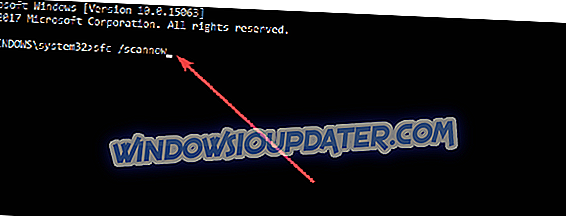
- Pressione o botão “Enter” no teclado.
- Deixe a verificação completa.
- Reinicie o seu dispositivo Windows 8 ou Windows 10.
- Experimente e veja se você pode baixar e instalar seu pacote de idiomas agora.
2. Excluir arquivos temporários da Internet
- Pressione e segure o botão “Windows” e o botão “C”.
- Após a abertura da barra de botões, você precisa clicar com o botão esquerdo ou tocar no recurso "Pesquisar".
- Você chegará a uma janela "Aplicativos".
- Clique com o botão esquerdo ou toque no ícone "Painel de controle".
- Na janela "Painel de Controle", clique com o botão esquerdo em "Opções da Internet".
- Clique com o botão esquerdo ou toque na guia "Geral" que você tem na parte superior da janela "Opções da Internet".
- Clique com o botão esquerdo ou toque no botão "Excluir" que você tem lá.
- Agora, na nova janela mostrada, você precisará marcar a caixa ao lado de: “Arquivos temporários da Internet e arquivos de sites” e “Cookies e dados do site”.
- Clique esquerdo ou toque no botão "Excluir" no lado inferior, se a janela.
- Reinicialize o dispositivo Windows 8, Windows 10.
- Experimente e veja se o seu Pacote de Idiomas funcionará após a reinicialização do sistema operacional.
3. Instale uma nova cópia do Windows 10, 8.1
Agora, esse é um método mais extremo, mas se você não resolveu o problema do pacote de idioma seguindo as opções acima, se quiser um pacote de idiomas específico instalado, sugiro que faça isso com uma nova cópia do Windows 8 ou do Windows 10 .
Isso significa que você deve reinstalar seu sistema operacional Windows mais uma vez em seu sistema e instalar o pacote de idiomas de sua escolha depois.
Para obter mais informações sobre como instalar uma nova cópia do Windows 10, você pode conferir estes guias:
- A ferramenta Atualizar o Windows reinstala o Windows sem ISO
- Como limpar instalar o Windows 10 em um SSD
- Como reinstalar o Windows 10
Nota: Se o download ou a instalação do pacote de idiomas for interrompido por qualquer motivo, ele não funcionará uma segunda vez. Portanto, tenha muito cuidado depois de reinstalar o sistema operacional para que o processo de download ou instalação não seja fechado acidentalmente.
4. Execute o DISM
Se você não quiser usar soluções complexas, como a solução número 3, poderá tentar executar o DISM. Inicie o Prompt de Comando (Admin), digite os seguintes comandos e pressione Enter após cada um deles:
- Dism / Online / Cleanup-Image / CheckHealth
- Dism / Online / Cleanup-Image / ScanHealth
- Dism / Online / Cleanup-Image / RestoreHealth

Reinicie o computador e verifique se o problema persiste.
5. Atualize seu sistema operacional
Alguns usuários confirmaram que a instalação da versão mais recente do Windows 10 em seus computadores os ajudou a resolver esse problema - pelo menos parcialmente. Portanto, se você não verificar as atualizações há algum tempo, vá para Configurações> Atualização e segurança e pressione o botão Verificar atualizações .

Para quaisquer outras perguntas ou pensamentos sobre este assunto, você pode usar a seção de comentários abaixo e ofereceremos seu suporte adicional sobre este assunto.